word文字怎么首行缩进 Word教程:如何设置首行缩进
word文字怎么首行缩进,对于需要排版的文字,首行缩进是一个重要的效果,它可以让文章整洁美观,更易读。在Word文档中,我们可以通过简单的设置来实现首行缩进。首先选中需要设置缩进的段落,然后找到段落或格式选项卡,进入段落对话框,在缩进和间距选项中设置特殊缩进,将首行缩进设置为所需值。完成后点击确定即可完成设置。通过这样的操作,我们可以轻松地实现首行缩进的效果,让文章更加专业、整洁、易读。
Word教程:如何设置首行缩进

自古以来,我们中文书写或排版都有一个习惯格式,就是在段落的首行空两个字。
也就是Word首行缩进2个汉字,这怎么来实现呢?
Word小白这时候怕是很不屑的想,还用问吗?在段首连敲空格或在每一段之前按【Tab】键不就行了么?
其实这样做是不规范的,你可能还没发现这样做的弊端。有时候当我们调整文字大小,空格缩进往往会随文字变化而变化,导致我们需要再次调整段首的空格。而且整篇文档段落那么多,你要调整到何年何月,所以这样是非常低效的。
那么,要怎样才能避免这种情况的发生,一次性将段首空2个字的格式调整到位呢?
正确的Word首行缩进2字符的做法通过2种方法来实现:一是通过“段落”调整;二是通过“标尺”调整。
一、段落调整
段落调整,简单来说就是通过"“段落”对话框进行设置。具体操作如下:
(1)在Word文档中输入完全部文字后,按【Ctrl+A】组合键全选整篇文档。
(2)然后点击【开始】-【段落】组右下角的“扩展”按钮,或者在选择的文本上单击鼠标右键。选择“段落”命令,打开“段落”对话框。
(3)在“缩进和间距”选项卡下将“特殊格式”设置为“首行缩进”,单击“确定”按钮即可。
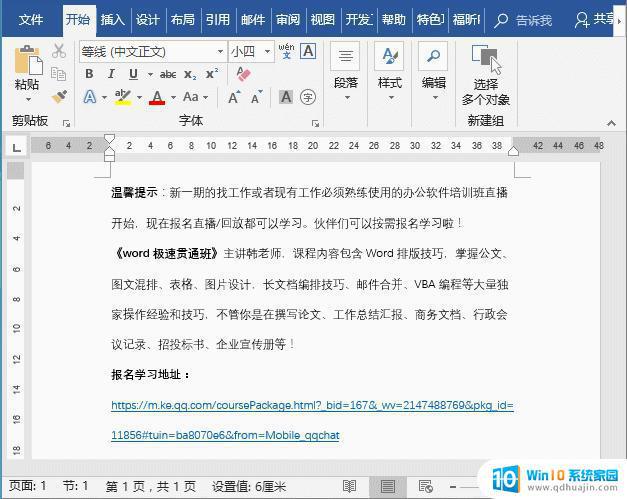
二、标尺调整
在Word工作界面中,会发现文档左侧和上方有垂直标尺和水平标尺。通过水平标尺我们可以快速实现段首空2个字。操作方法为:
(1)按【Ctrl+A】组合键全选整篇文档。
(2)按住鼠标左键拖动标尺上的“首行缩进”倒三角按钮到相应位置,再释放鼠标,即可看到段落首行均已空2个字的距离。
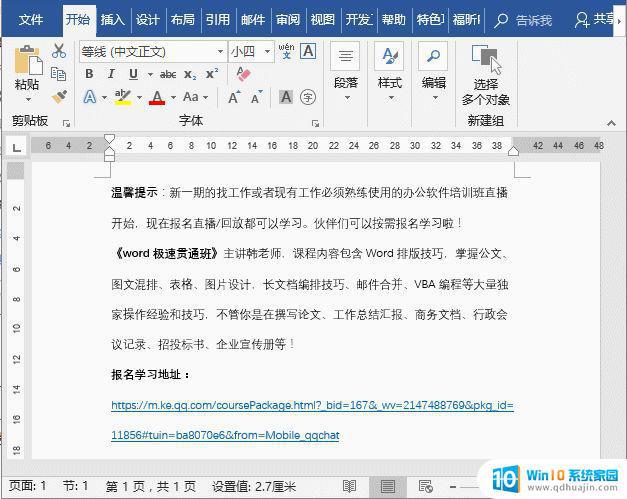
技巧提示:如果操作界面中没有显示标尺,可在【视图】-【显示】组中勾选“标尺”复选框,将其显示出来。
所以,最后提醒大家,段首空2个字(首行缩进)时,还是不要敲空格以求方便!
****部落窝教育-word首行缩进的正确方法****
更多教程:部落窝教育(http://www.itblw.com)
微信公众号:worditblw
通过设置首行缩进,可以让文章更加规整、整洁,让读者更加舒适地阅读并理解文章内容。在写作中,合适的排版与格式也是文章成功的关键之一。希望本文能够帮助大家更好地使用Word并提高文章质量。
word文字怎么首行缩进 Word教程:如何设置首行缩进相关教程
热门推荐
电脑教程推荐
win10系统推荐
- 1 萝卜家园ghost win10 64位家庭版镜像下载v2023.04
- 2 技术员联盟ghost win10 32位旗舰安装版下载v2023.04
- 3 深度技术ghost win10 64位官方免激活版下载v2023.04
- 4 番茄花园ghost win10 32位稳定安全版本下载v2023.04
- 5 戴尔笔记本ghost win10 64位原版精简版下载v2023.04
- 6 深度极速ghost win10 64位永久激活正式版下载v2023.04
- 7 惠普笔记本ghost win10 64位稳定家庭版下载v2023.04
- 8 电脑公司ghost win10 32位稳定原版下载v2023.04
- 9 番茄花园ghost win10 64位官方正式版下载v2023.04
- 10 风林火山ghost win10 64位免费专业版下载v2023.04